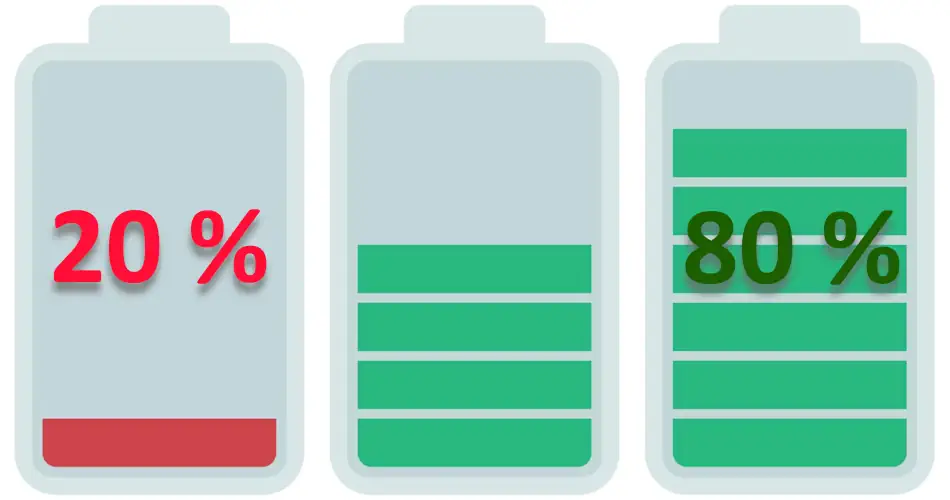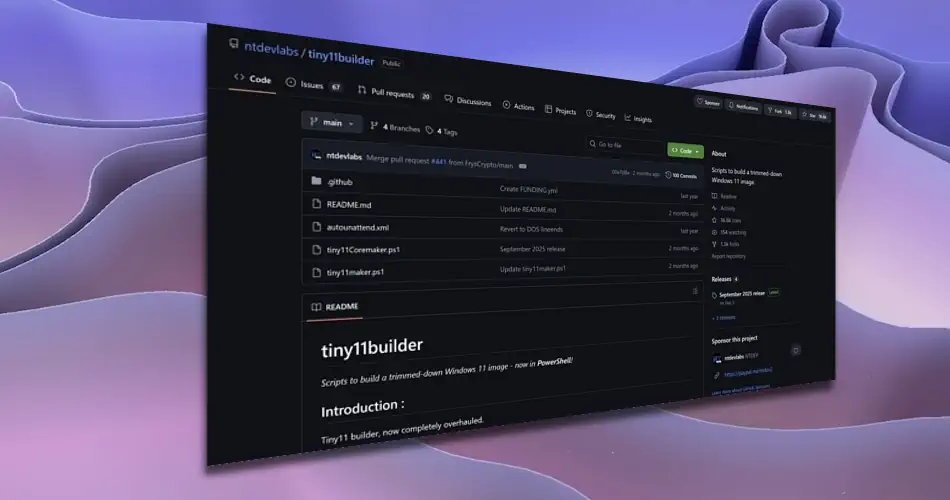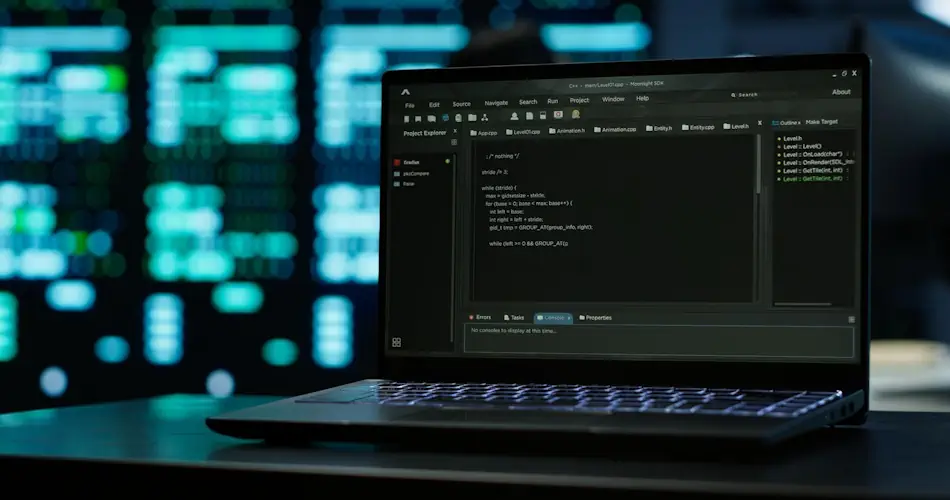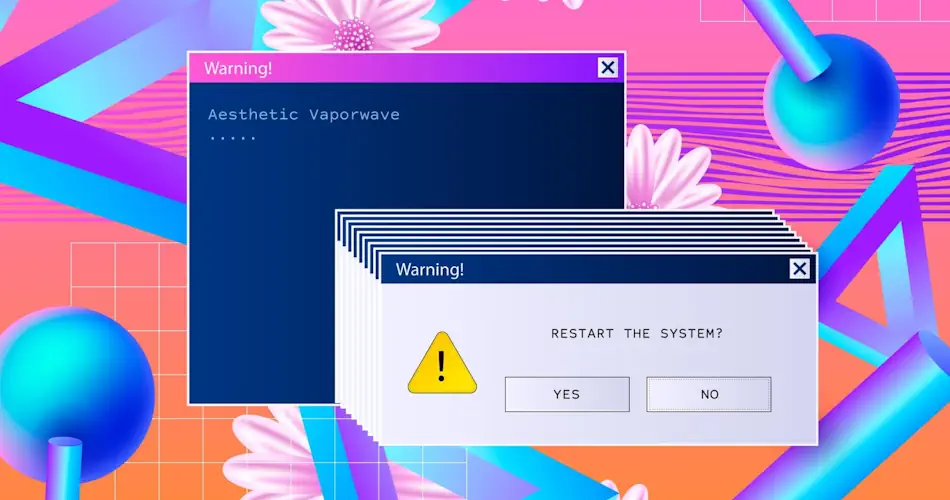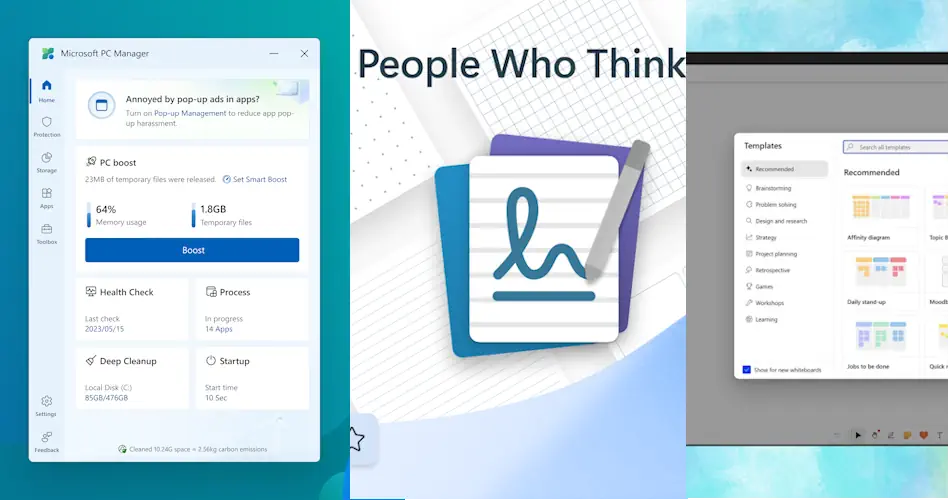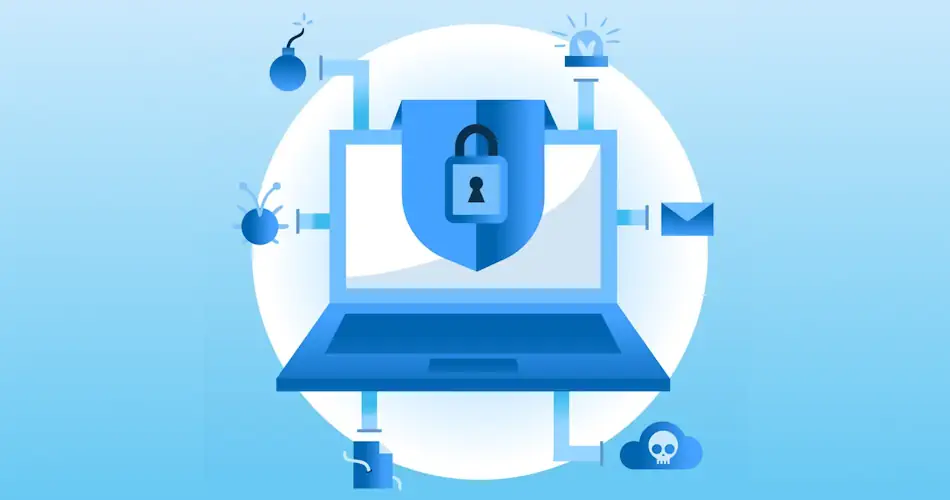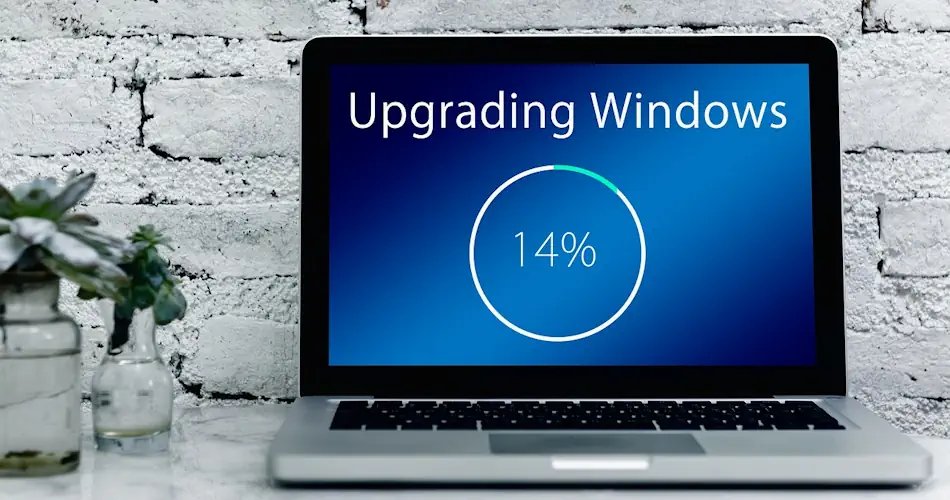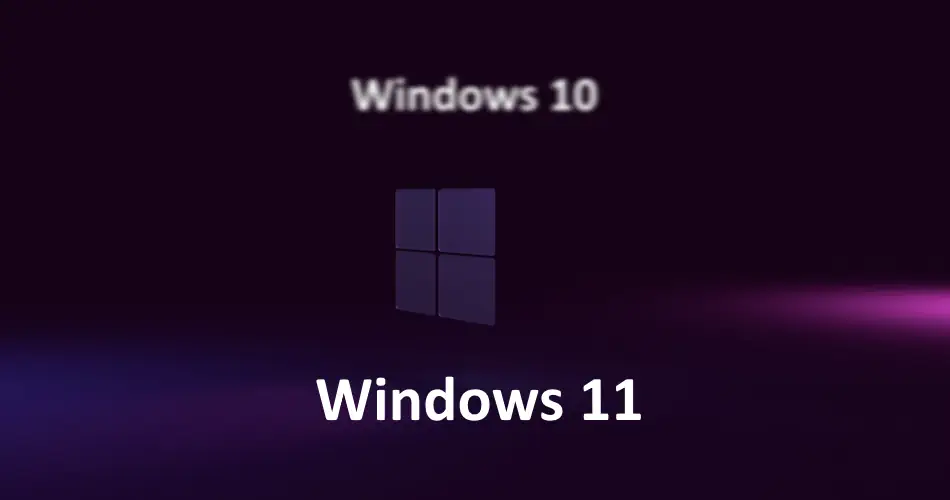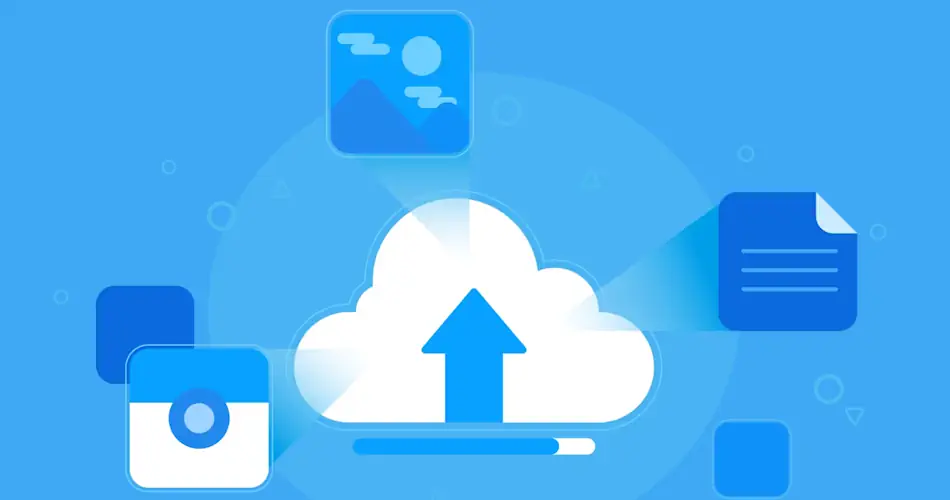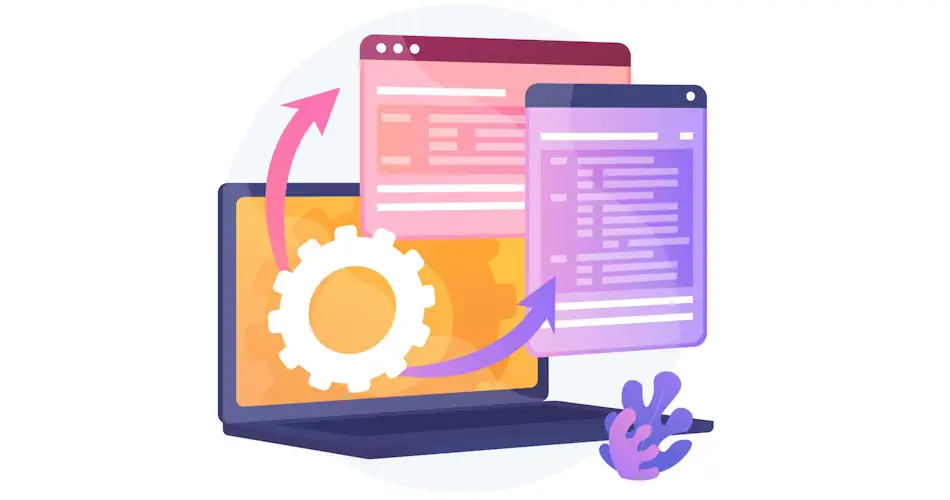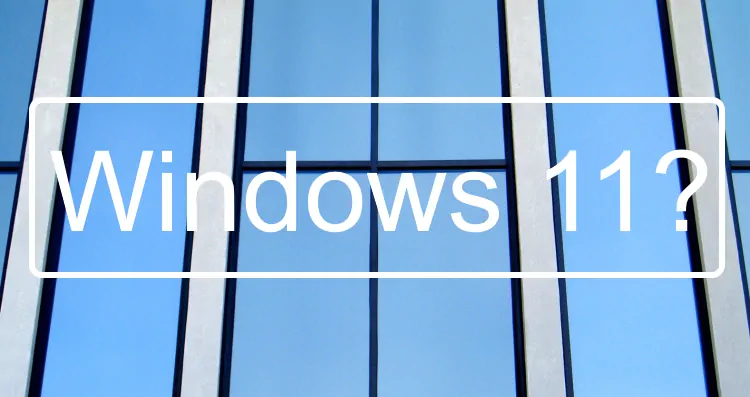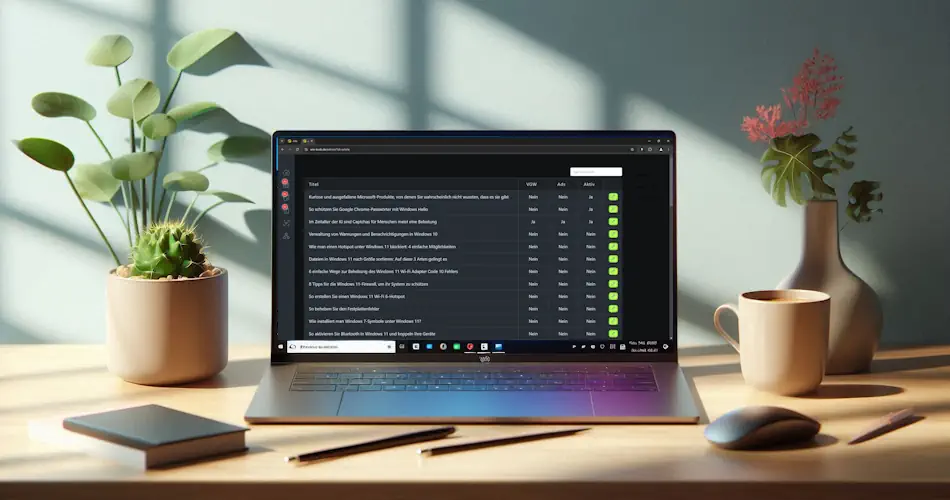So begrenzen Sie die Akkuladung in Windows 11 auf 80 %
Die Verwaltung des Akkuzustands ist entscheidend für die Lebensdauer Ihres Laptops. Eine wirksame Methode hierfür ist die Begrenzung der maximalen Ladung auf etwa 80 %. Dadurch kann die Alterung des Akkus im Laufe der Zeit erheblich verringert werden, insbesondere bei Benutzern, die ihren Laptop häufig am Stromnetz angeschlossen lassen.
ZUM ARTIKEL